易家知识网(易家电子)ejdz.cn
COPYRIGHT © 2023
渝ICP备20008086号-17
 渝公网安备50010702505138号
渝公网安备50010702505138号
Win10笔记本电源已接通未充电可能是电池选项中可能禁用了充电功能。在屏幕右下角找到电源标志,右键进入电池选项,查看是否禁用了笔记本的充电功能,下面一起来看看Win10笔记本电源已接通未充电的解决方法吧!
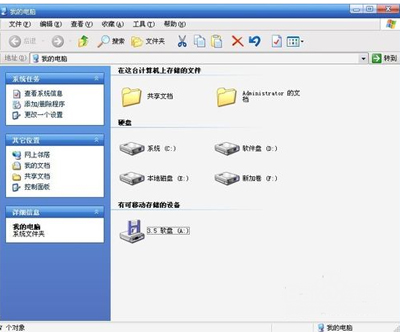
Win10笔记本电源已接通未充电的解决方法
1. 按下组合键【win】+【X】,然后进入【电源选项】。

2. 在选择的电源计划后面,点击【更改计划设置】。

3. 进入之后,再在下方点击此项【更改高级电源设置】。
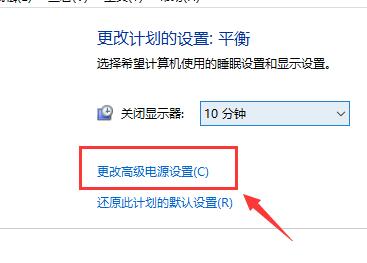
4. 进入之后,我们点击展开【电池】-【电池电量水平低】选项。
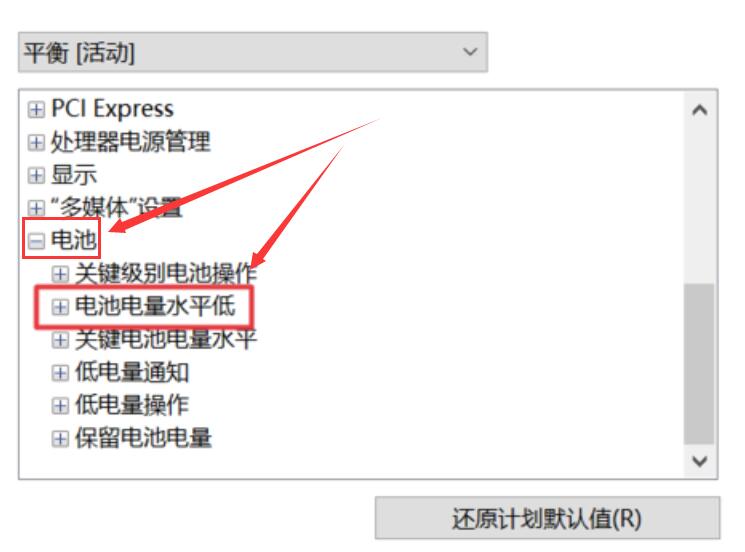
5. 将【接通电源】设置为自己想要的数值就行了,电量低于此水平的时候就会自动充电了。

暂无评论,期待你的妙语连珠
已收到!
我们将尽快处理。